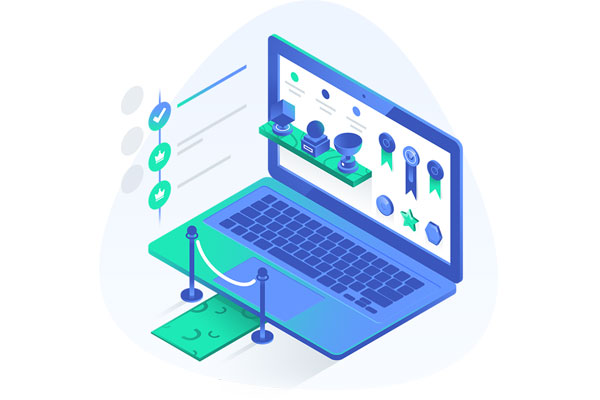电脑@怎么用键盘打出来
“@”这个符号源自英文中的“at”,表示“在...中”。在电脑使用中,这个符号常用来表示邮箱地址或在社交媒体平台中提及某人,因此使用频率非常高。那么电脑上如何用键盘打出“@”呢?
方法一:Alt + 64
在Windows系统中,可以通过按住“Alt”键,然后在数字键区输入“64”的方式来打出“@”符号。具体操作步骤如下:
1.按住“Alt”键不放。
2.在数字键区(右侧区域)输入“64”。
3.松开“Alt”键。
这个方法虽然简单,但需要记住一串数字,对于不常用键盘的人可能会比较困难。
方法二:Shift + 2
在大部分键盘中,“@”符号的位置在数字“2”的上方,因此使用Shift键和数字键“2”的组合键可以直接输入“@”符号。具体操作步骤如下:
1.按住Shift键不放。
2.按下数字键盘中的“2”键。
3.松开Shift键。
这个方法比较简单易记,也比较常用。
方法三:在软件中获取
在一些常用软件中,如Word、Excel等,可以通过插入符号的方式来选择“@”符号,具体操作如下:
1.在Word或Excel等软件中打开一个文档。
2.将光标移动到要插入符号的位置。
3.在菜单栏中选择“插入”。
4.在弹出的选项中选择“符号”。
5.在符号列表中找到“@”符号,然后点击“插入”即可。
这个方法比较繁琐,但是可以在找不到“@”符号的情况下作为备选方案。
方法四:使用特殊字符表
在Windows系统中,还可以通过在字符映射表中选择“@”符号,具体操作如下:
1.打开“开始”菜单,并选择“运行”或者直接按下Win + R组合键。
2.输入“charmap”并点击“确定”。
3.在弹出的字符映射表中找到“@”符号,然后点击“复制”即可。
这个方法相对来说比较麻烦,通常用于特殊情况下,不推荐经常使用。
总结
在电脑上使用“@”符号的方式有很多种,可以按照自己习惯选择最为适合的方法。对于不常用键盘的人来说,建议掌握Shift + 2和Alt + 64这两种方式,这样就可以方便快捷地输入“@”符号啦!
标签: 怎么打出来